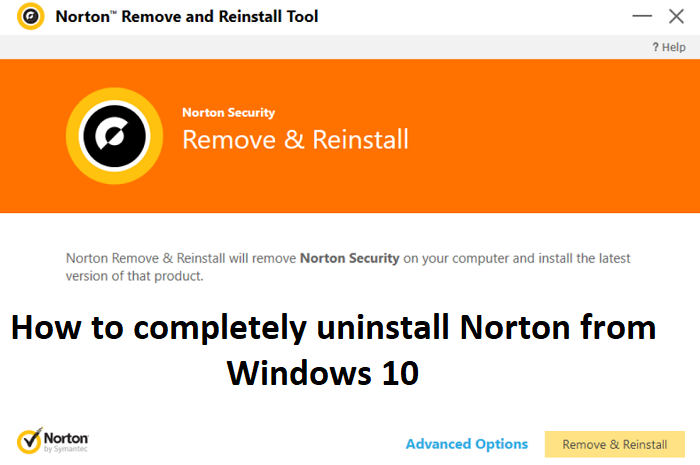So deinstallieren Sie Norton vollständig unter Windows 10: Si ha instalado Norton Antivirus, tendrá dificultades para desinstalarlo de su sistema, como la mayoría de los programas antivirus, Norton dejará muchos archivos basura y configuraciones en el registro aún cuando lo haya desinstalado de Programas y características. La mayoría de las Personen descargan estos programas antivirus para proteger su ordenador de amenazas externas como virus, Malware, secuestros, etc., pero borrar estos programas del sistema es una gran tarea.
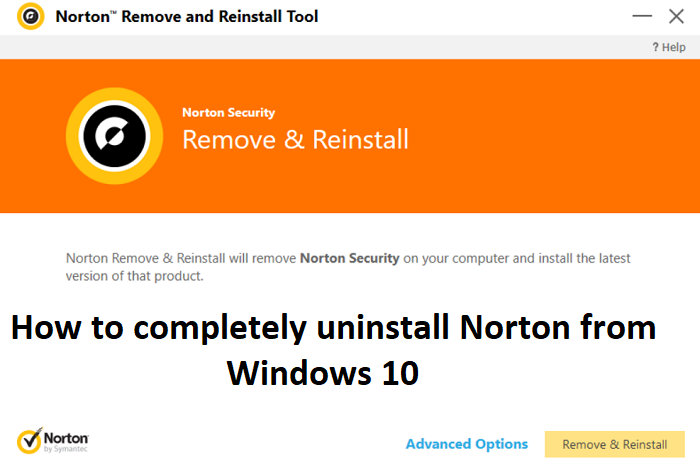
El problema principal ocurre cuando intenta instalar otro Software antivirus debido a que no podrá instalarlo puesto que el residuo del antivirus anterior aún está en el sistema. Para limpiar todos los archivos y configuraciones, se desarrolló específicamente una herramienta llamada Norton Removal Tool para desinstalar todos los productos Norton en su computadora. Entonces, sin renunciar tiempo, veamos Cómo desinstalar completamente Norton de Windows 10 con la ayuda de el tutorial que se enumera a continuación.
(* 10 *) Vollständige Deinstallation von Norton unter Windows 10
Stellen Sie sicher, dass Sie einen Wiederherstellungspunkt erstellen, falls etwas schief geht.
1.Drücken Sie die Windows-Taste + Q, um die Windows-Suche zu öffnen, und geben Sie dann ein Steuerung und klicken Sie auf Bedienfeld aus der Suchergebnisliste.
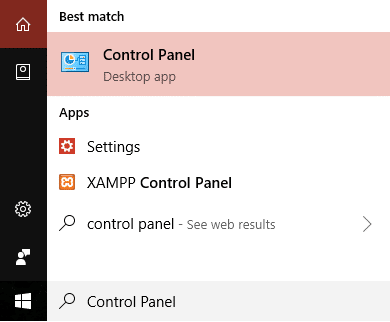
2.Klicken Sie in Programme auf Ein Programm deinstallieren.
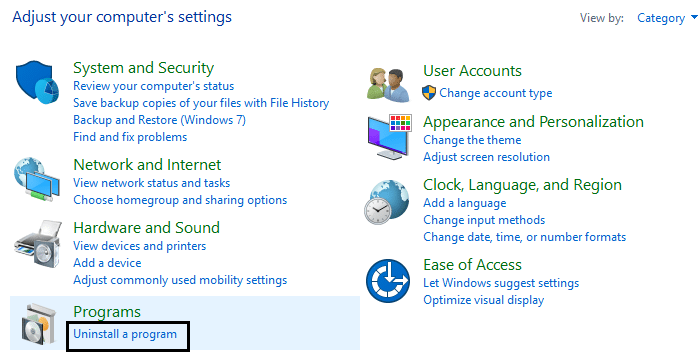
3.Suchen Norton-Produkte Klicken Sie dann mit der rechten Maustaste darauf und wählen Sie Deinstallieren
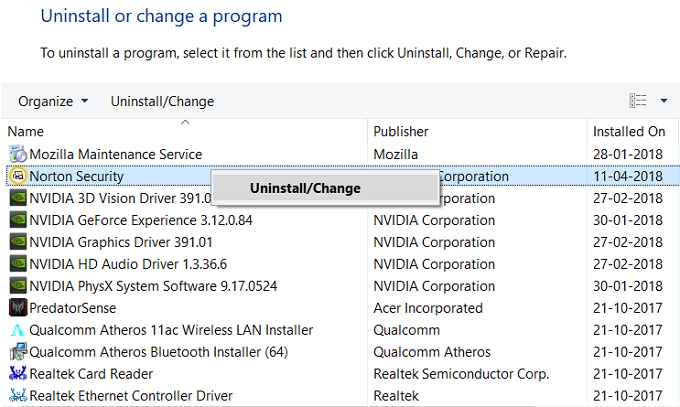
4. Befolgen Sie die Anweisungen auf dem Bildschirm zu Deinstallieren Sie Norton vollständig von Ihrem System.
5. Starten Sie Ihren Computer neu, um die Änderungen zu speichern.
6. Laden Sie das Norton Removal Tool von diesem Link herunter.
Wenn der obige Link nicht funktioniert Versuche dies.
7. Führen Sie Norton_Removal_Tool.exe aus, und klicken Sie auf, wenn eine Sicherheitswarnung angezeigt wird Ja, um fortzufahren.
Hinweis: Stellen Sie sicher, dass alle geöffneten Norton-Programmfenster geschlossen sind, und erzwingen Sie, falls möglich, das Schließen über den Task-Manager.
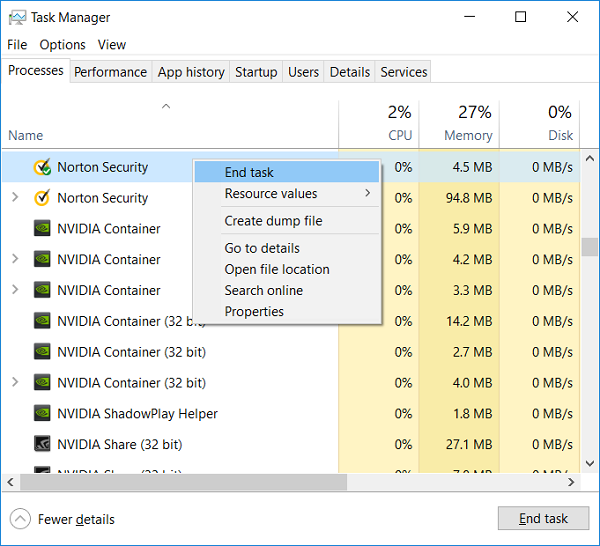
8.Akzeptieren Sie die endgültige Lizenzvereinbarung (EULA) und klicken Sie auf Nächster.
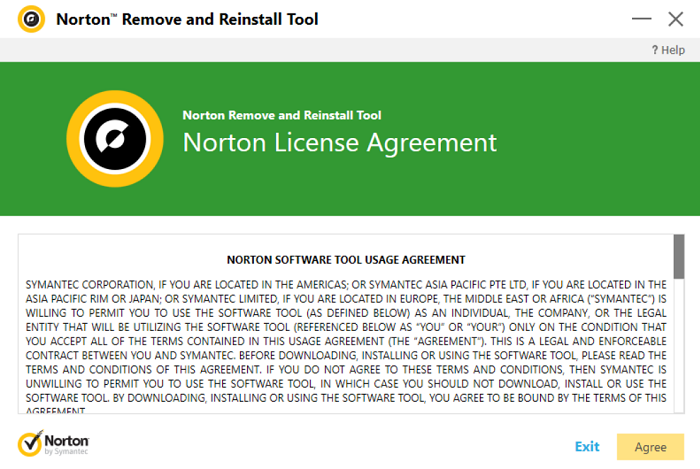
9.Geben Sie die Zeichen genau so ein, wie sie angezeigt werden auf Ihrem Bildschirm und klicken Sie auf Nächster.
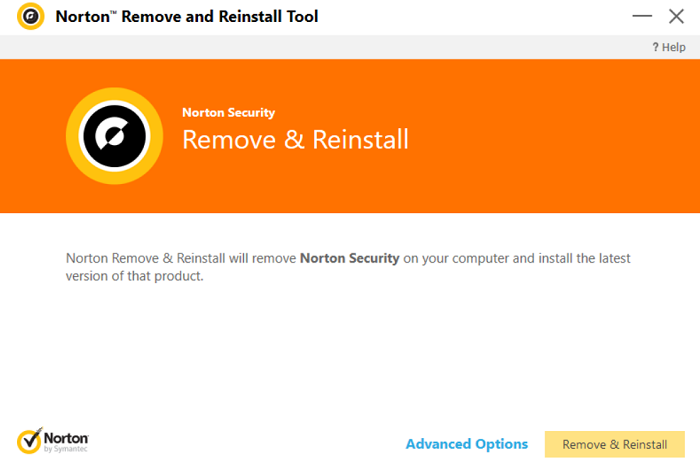
10. Starten Sie Ihren Computer nach Abschluss der Deinstallation neu, um die Änderungen zu speichern.
11.Entfernen Sie das Tool Norton_Removal_Tool.exe von deinem Computer.
12.Navigieren Sie zu Programmdateien und Programmdateien (x86). Suchen Sie dann die folgenden Ordner und löschen Sie sie (falls vorhanden):
Norton Antivirus
Norton Internet Security
Norton SystemWorks
Norton Personal Firewall
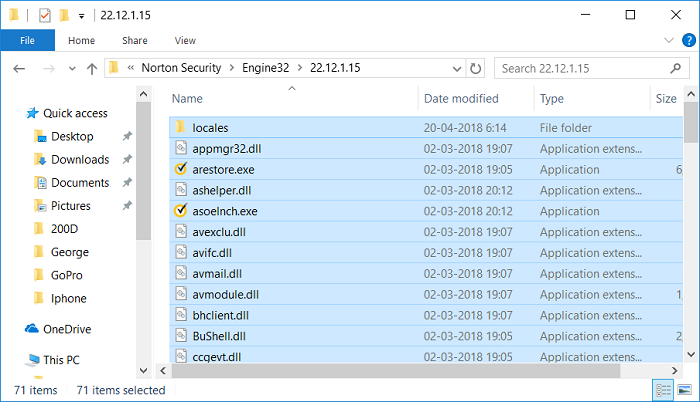
13. Starten Sie Ihren Computer neu, um die Änderungen zu speichern.
Empfohlen:
Das haben Sie erfolgreich gelernt So deinstallieren Sie Norton vollständig unter Windows 10 Wenn Sie jedoch noch Fragen zu diesem Beitrag haben, können Sie diese gerne im Kommentarbereich stellen.